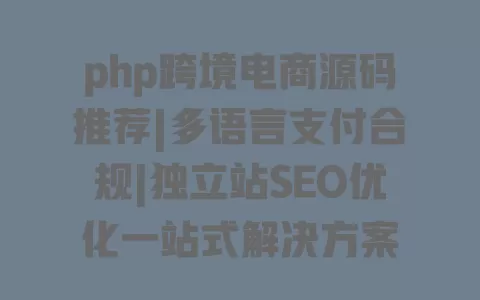准备阶段:从代码到应用的“工作台”搭建
在动手把代码变成应用前,得先搭好“工作台”——开发环境。这就像做蛋糕前要准备好烤箱、模具和食材,缺一样都可能翻车。不同编程语言的“工作台”不太一样,但核心都是“编辑器+编译器/解释器+辅助工具”这三件套。
选对工具:不同语言的“专属烤箱”
如果你写的是Python(比如爬虫脚本、小工具),新手最推荐VS Code+Python插件包。去年帮表妹解决“代码发不出去”问题时,她一开始用记事本写代码,然后在命令行敲python 文件名.py运行,这种“裸奔”方式最大的问题是:别人电脑没装Python,或者版本不对,就打不开。后来我让她装了VS Code,在扩展商店搜索“Python”,装微软官方那个插件包(包含代码提示、调试器和环境管理),再用终端安装pyinstaller(打包工具),问题一下就解决了。VS Code官网提到,它支持100多种编程语言的语法高亮和调试,对新手特别友好,你可以在VS Code官网下载适合自己系统的版本。
要是你写的是Java(比如安卓App),那Android Studio是绕不开的——它自带Java编译器、安卓模拟器和打包工具,省去配置环境变量的麻烦。我同事小张第一次用Android Studio时,对着“Gradle同步失败”的红色报错发呆半小时,后来发现是没勾选“安装时下载SDK”,导致编译工具没装全。所以安装时记得看清楚勾选框,尤其是“Android SDK”和“Android Virtual Device”(模拟器),这些都是后续打包必须的。
C/C++程序员则常用Dev-C++(轻量)或Visual Studio(功能全)。不过Visual Studio安装包比较大(2022版约6GB),新手可以先从Dev-C++入手,它自带MinGW编译器,装好就能直接写代码编译,适合练手。
环境配置:避免“隐形坑”的关键一步
很多人卡在第一步不是因为工具选错了,而是配置时忽略了细节。比如安装Python时,一定要勾选“Add Python to PATH”(添加到系统环境变量),不然你在命令行输入python会提示“不是内部或外部命令”。我见过有同学为了这个问题重装三次Python,其实只要在安装界面往下拉一点,勾选那个小方框就行。
再比如用VS Code写C++,需要手动配置编译器路径。打开代码文件后,按Ctrl+Shift+P输入“C/C++: Edit Configurations (JSON)”,在compilerPath里填你MinGW的g++.exe路径(比如C:MinGWbing++.exe)。记不住路径?打开文件资源管理器,找到MinGW文件夹,右键“属性”看“位置”,复制过来就行。这些配置看起来麻烦,但做好了能避免后续90%的“工具报错”问题。
核心流程:源代码变身应用程序的四步魔法
准备好“工作台”后,就可以开始“变魔术”了。不管你写的是什么代码,从源代码到应用程序,都要经过“编译→链接→打包→测试”这四个核心步骤。就像做蛋糕要先把面粉鸡蛋搅匀(编译),再放进模具塑形(链接),最后装饰包装(打包),烤好还要尝尝味道(测试)。
第一步:编译——把“中文”翻译成“机器语”
编译器就像“翻译官”,把你写的代码(人类能看懂的“中文”)翻译成计算机能理解的“机器语言”(二进制指令)。比如你写print("Hello")(Python)或cout(C++),编译器会把它变成010101这样的机器码。
不同语言的“翻译方式”有点区别:C/C++、Java这类“编译型语言”需要先编译再运行,而Python、JavaScript是“解释型语言”,边翻译边运行。但要做成独立应用,解释型语言也需要“打包”(把解释器和代码一起捆起来)。
这里分享个我踩过的坑:去年写一个C++小游戏,代码里有句int a=10,我写成了int a=10;(多了个分号),编译时直接报错“error: expected primary-expression before ‘;’ token”。当时我对着错误提示发呆,后来才学会看“error”后面的行号——编译器会告诉你第几行出错,比如“main.cpp:5: error”,意思是第5行有问题。现在遇到编译报错,我第一件事就是看行号,90%的错误都是语法问题(少分号、括号不匹配),对着改就行。
第二步:链接——让代码“零件”组装成“整机”
编译后得到的是“目标文件”(比如C++的.o文件、Java的.class文件),就像蛋糕的“零件”,还需要“链接”这一步把它们和系统库文件(比如Windows的kernel32.dll、Linux的libc.so)拼起来,才能变成可执行文件。
链接分“静态链接”和“动态链接”。静态链接会把所有需要的库文件都复制到可执行文件里,优点是别人电脑没装库也能运行,缺点是文件体积大;动态链接只记录库文件的位置,运行时才调用系统里的库,文件小但依赖系统环境。比如你用Python的pyinstaller打包时,加onefile参数就是静态链接,生成一个单独的.exe文件,不加的话会生成一个文件夹,里面有很多依赖文件。
我朋友小李之前用Python写了个数据处理工具,打包时没加hidden-import pandas(他代码里用了pandas库,但PyInstaller没自动检测到),结果别人运行时提示“ModuleNotFoundError: No module named ‘pandas’”。后来我教他用pyinstaller -F hidden-import pandas 文件名.py,问题就解决了。所以打包前最好把代码里的库都列出来,在打包命令里显式声明,避免“丢零件”。
第三步:打包——给应用“穿衣服、办身份证”
编译链接后得到的可执行文件,还需要“打包”才能让用户方便安装使用。这一步就像给蛋糕裱花、装盒子,既要好看(图标、界面),也要合规(系统权限、签名)。
不同平台的打包工具不同,这里整理了一份新手友好的工具表,你可以按语言和目标平台选:
| 编程语言 | 目标平台 | 推荐工具 | 新手难度 | 关键参数示例 |
|---|---|---|---|---|
| Python | Windows | PyInstaller | ★★☆☆☆ | pyinstaller -F -i icon.ico main.py |
| Java | 跨平台 | Maven Assembly Plugin | ★★★☆☆ | mvn assembly:single |
| C++ | Windows | Inno Setup | ★★★☆☆ | 配置文件中指定输出路径 |
| 前端(HTML/JS) | 桌面应用 | Electron | ★★★★☆ | electron-builder win |
打包时最容易踩的坑是“图标显示异常”和“权限不足”。比如用PyInstaller设置图标(-i icon.ico),要确保图标文件是.ico格式(不能直接改后缀名,推荐用Convertio在线转),否则打包后还是默认图标。Windows应用还需要注意“以管理员身份运行”的勾选,如果你代码里要读写系统目录(比如C:Program Files),没申请权限就会闪退,打包时在配置文件里加上就能解决。
第四步:测试——让应用“经得起折腾”
打包完成后,别急着分享,先做三轮测试:本地运行测试、不同环境测试、极限操作测试。
本地运行测试:双击生成的应用程序,看看能不能正常打开,功能是否完整。比如你写的是计算器,试试加减乘除会不会崩溃;文本编辑器,输入中文、特殊符号会不会乱码。
不同环境测试:在另一台电脑(最好是不同系统版本,比如Windows 10和Windows 11,32位和64位)上运行,因为有些库在不同系统上兼容性不同。我之前帮人打包的Python程序,在自己的Windows 11上跑得好好的,到同事的Windows 7上就提示“不是有效的Win32应用程序”,后来发现是打包时选了“仅64位”,改成“32位兼容模式”就好了。
极限操作测试:故意“折腾”应用,比如连续点击按钮100次、输入超长文本、断网状态下运行(如果涉及网络功能),看看会不会闪退或卡死。专业点说这叫“压力测试”,新手可以用简单的方式模拟,比如用按键精灵自动点击,观察程序内存占用(在任务管理器看“内存”列),如果占用越来越高,可能有内存泄漏问题,需要检查代码里有没有没释放的资源。
最后分享个小技巧:测试时遇到问题,别慌着删代码重写,先看“日志文件”。大部分打包工具都支持生成运行日志,比如PyInstaller可以加log-level=DEBUG参数,运行后会在同目录生成pyi-.log,里面详细记录了哪里出错,比瞎猜高效多了。
你看,从源代码到应用程序,其实就是“搭好工具→编译翻译→链接组装→打包美化→测试优化”这几步。上周我邻居家的高中生用Python写了个背单词小程序,按这个流程打包后,在班级群里分享,现在全班都在用——你也试试,把你的代码变成能帮到别人的小工具,那种成就感比单纯跑通代码可爽多了!要是过程中遇到具体报错,欢迎在评论区贴出来,我帮你看看怎么解决~
你有没有遇到过这种情况?打包好的程序自己电脑上双击就能运行,发给朋友却弹窗“缺少xxx.dll”“找不到xxx模块”,急得抓头发?其实这背后藏着个“动态链接”的小秘密——就像你去露营只带了帐篷杆却没带帐篷布,到了营地当然搭不起来。动态链接的程序运行时,会去系统里“现场调用”需要的库文件(比如Windows的.dll文件、Linux的.so文件),要是别人电脑里没装这些“零件”,自然就打不开了。我表妹当初那个背单词程序,就是因为她用Python写代码时调用了tkinter库,自己电脑装了Python环境所以能找到这个库,但同学电脑没装Python,相当于“营地没有帐篷布”,程序当然跑不起来。
对付这种“零件没带齐”的问题,不同编程语言有不同的“打包秘籍”。Python用户最常用的PyInstaller就藏着个“hidden-import”参数,专门揪出那些“躲起来”的依赖。比如你写的代码里用了pandas处理数据,但打包时工具没自动检测到,就可以在命令行敲“pyinstaller -F hidden-import pandas 你的文件名.py”,这个“hidden-import”就像侦探,帮你把漏掉的库都找出来打包进去。我去年帮表妹解决问题时,就是让她用“pyinstaller -F”的单文件模式,工具会自动扫描代码里的依赖,把Python解释器、库文件甚至图标都打包成一个.exe,朋友拿到手不用装任何环境,双击就能用,比之前“裸奔”发.py文件靠谱多了。
C++的话,编译时记得给编译器加个“-static”参数,比如用g++编译时敲“g++ -static 你的代码.cpp -o 程序名.exe”,这个参数会把需要的库文件直接“焊死”在可执行文件里,相当于把帐篷杆、帐篷布、睡袋全都打包成一个大包裹,到哪都能直接用,不用再依赖系统里的库。Java开发者可以试试Maven的shade插件,在pom.xml里简单配置一下,打包时会把所有依赖的JAR包都合并成一个“胖JAR”,运行时只需要这一个文件,再也不用对着“ClassNotFoundException”发愁。 解决“缺少依赖”的核心就是一句话:要么让程序自己带齐所有“零件”,要么确保别人的“工具箱”里有你需要的东西——显然,自己带齐零件要省心多了。
不同编程语言分别用什么工具打包成应用程序?
不同语言的打包工具各有侧重:Python推荐用PyInstaller(适合Windows/Mac,支持单文件打包,命令如pyinstaller -F 文件名.py);Java常用Maven Assembly Plugin(生成可执行JAR包)或Android Studio(安卓应用打包为APK);C++可搭配Inno Setup(生成Windows安装包)或CMake(跨平台编译打包);前端(HTML/JS)想做桌面应用可用Electron(如VS Code就是Electron开发的)。新手 先从对应语言的官方推荐工具入手,兼容性更好。
打包后的程序在别人电脑上打不开,提示“缺少依赖”怎么办?
这种情况多数是“动态链接”时依赖的库文件没一起打包。解决办法:Python可用PyInstaller的hidden-import参数显式声明依赖(如pyinstaller -F hidden-import pandas 文件名.py);C++打包时用静态链接(编译时添加-static参数,将库文件合并到可执行文件);Java可通过Maven的shade插件把依赖包打进JAR。文章中提到的“表妹发代码给同学打不开”问题,就是用pyinstaller的单文件模式解决的,打包时工具会自动收集大部分依赖。
为什么源代码需要编译才能变成应用程序?直接运行代码不行吗?
因为计算机只认识二进制指令(0和1),而源代码是人类能看懂的文本(如print("Hello")),编译的作用就是“翻译”——把源代码转为机器能理解的指令。不过部分解释型语言(如Python、JavaScript)可直接运行,是因为有“解释器”在实时翻译(边翻译边执行)。但要做成独立应用,仍需打包(把解释器和代码捆在一起),否则别人电脑没装解释器就打不开。就像你写的英文信,对方得懂英文才能读,编译/解释器就是“翻译官”。
打包时设置了自定义图标,为什么程序显示的还是默认图标?
常见原因有两个:一是图标格式不对,必须用.ico格式(Windows)或.icns格式(Mac),不能直接改文件后缀(如把PNG重命名为ICO), 用Convertio等工具在线转换;二是打包命令参数错误,以PyInstaller为例,需用-i参数指定图标路径(如pyinstaller -F -i C:icon.ico 文件名.py),路径中不能有中文或空格。文章中提到“图标显示异常”问题,就是因为用了PNG直接改后缀,转换为正确ICO格式后就正常了。
程序运行时闪退,没有报错提示,怎么排查问题?
推荐“日志排查法”:多数打包工具支持生成运行日志,Python用PyInstaller时可加log-level=DEBUG参数,运行后会在程序同目录生成日志文件(如pyi-.log),里面会记录闪退前的错误(如“文件找不到”“权限不足”);Windows程序可右键“属性→兼容性→以管理员身份运行”,排除权限问题;还可以在代码关键位置添加日志输出(如Python用print或logging模块写入日志文件),定位闪退发生的步骤。文章中提到“测试时看日志文件”,就是排查这类问题的高效方法。